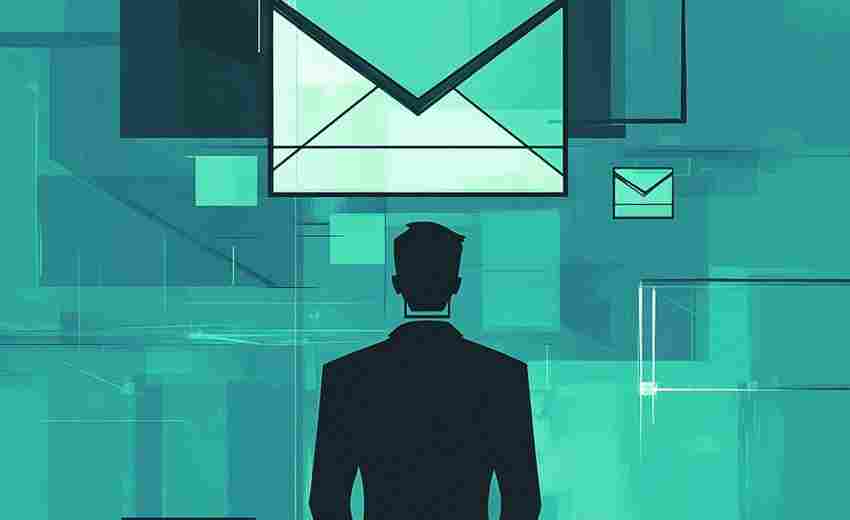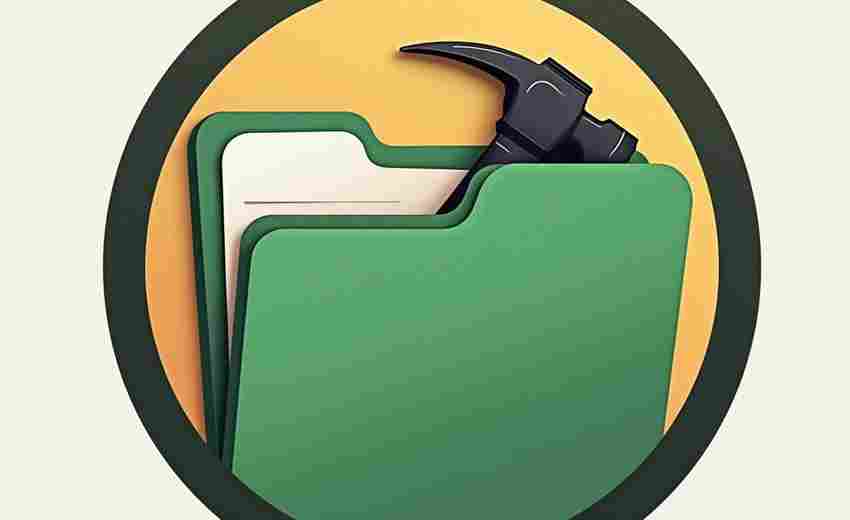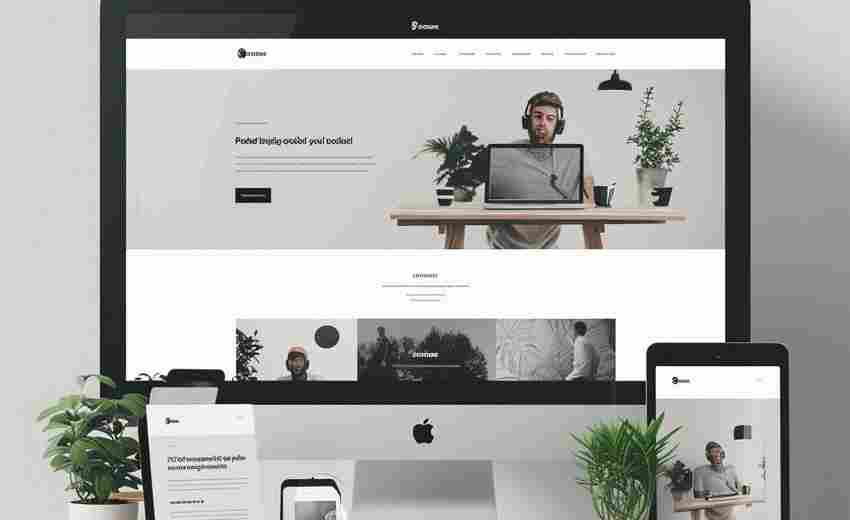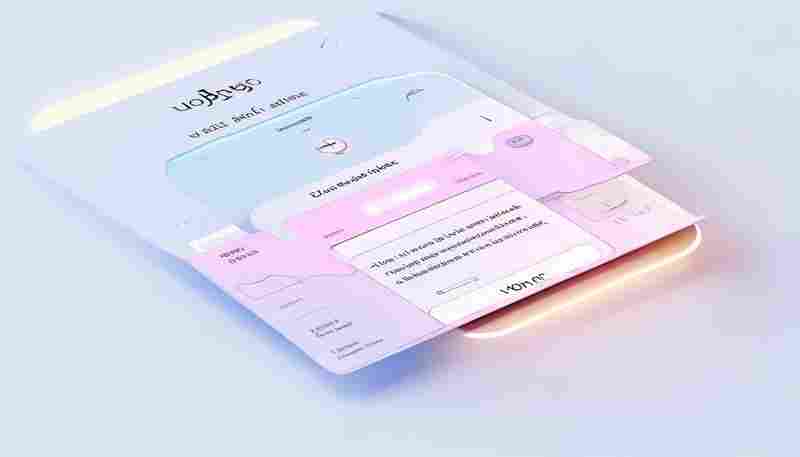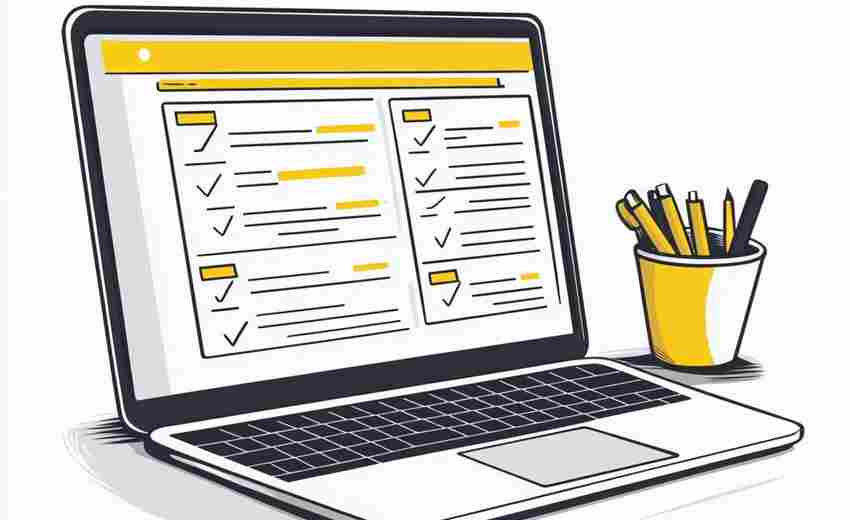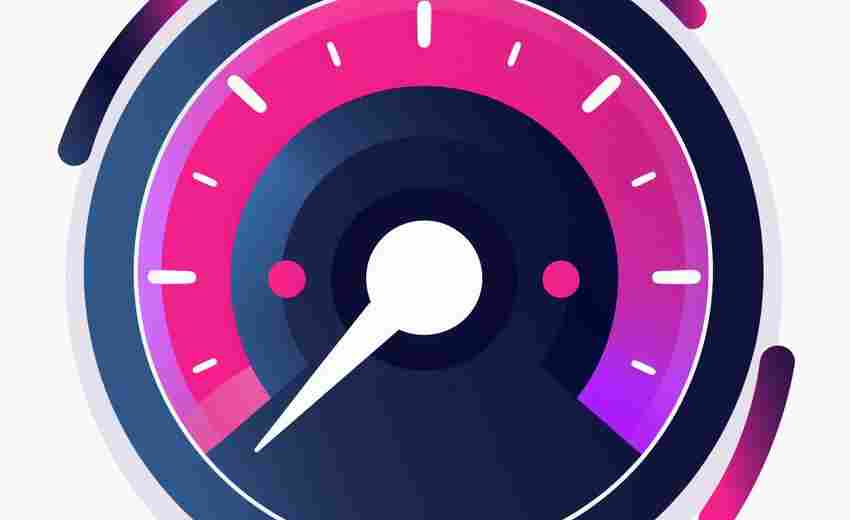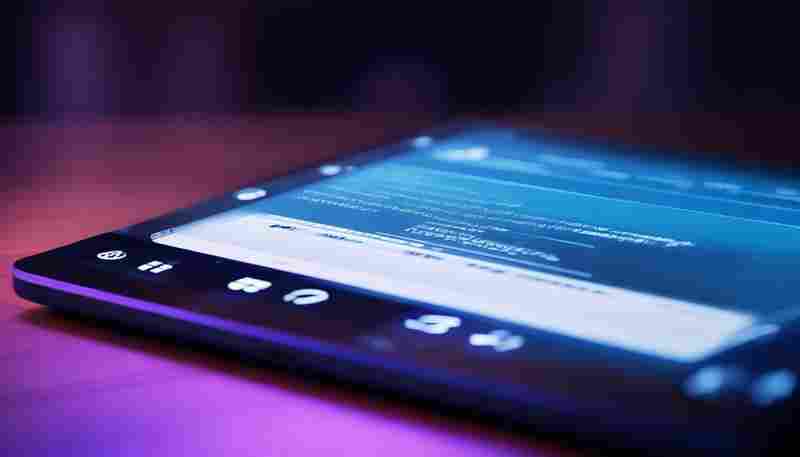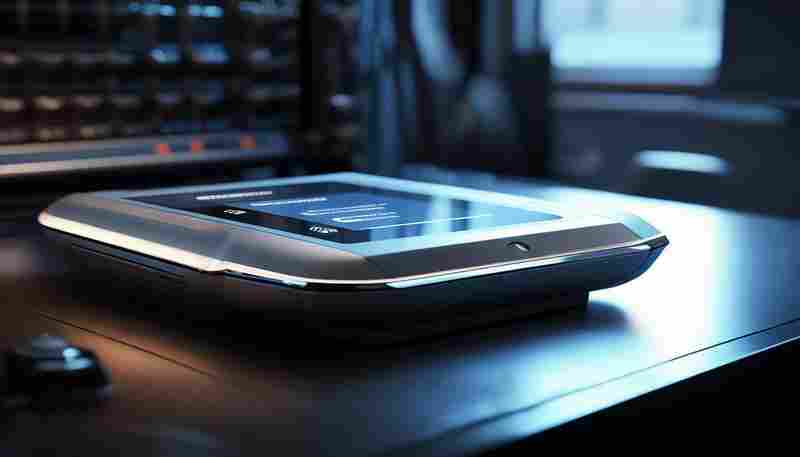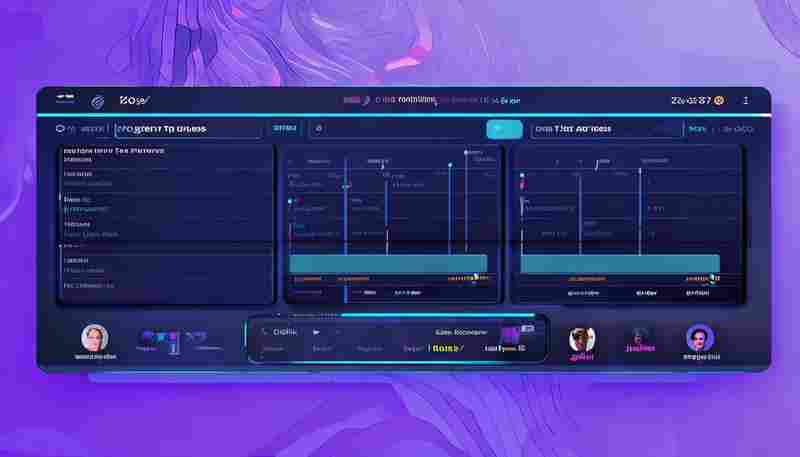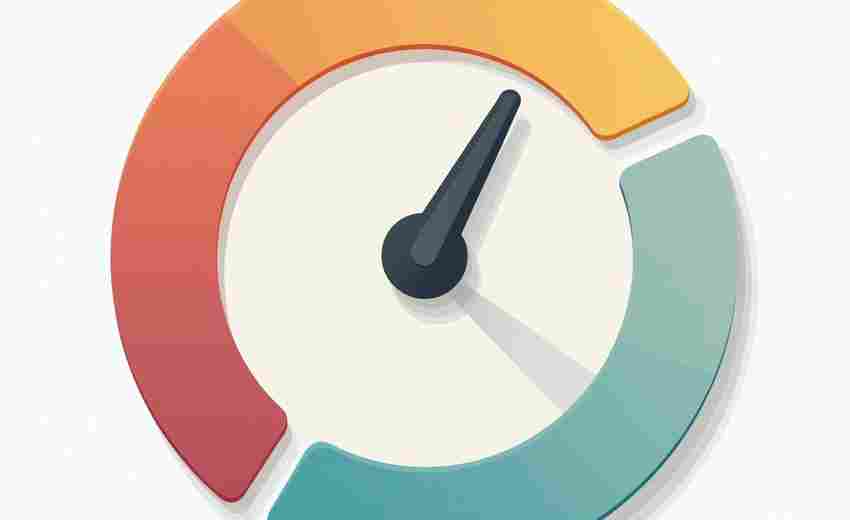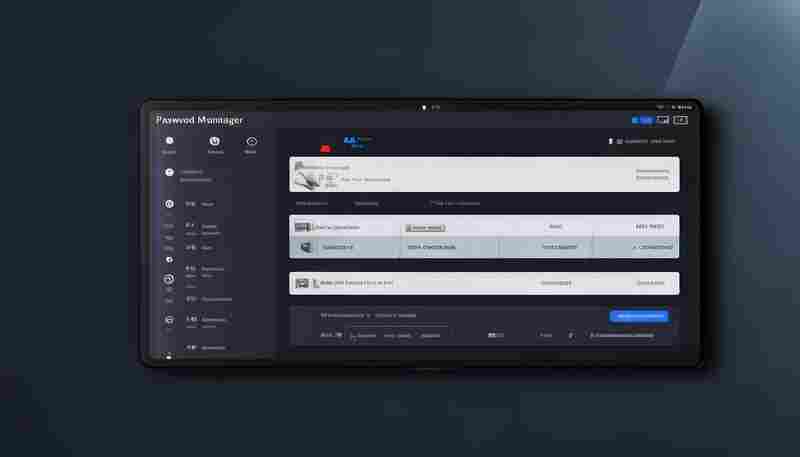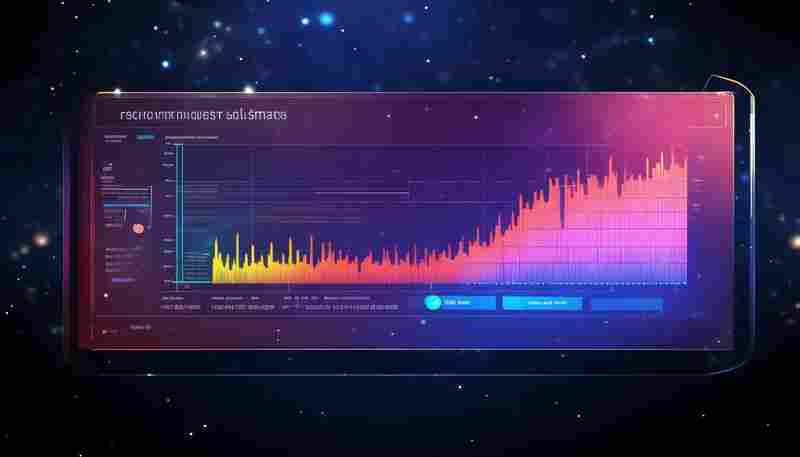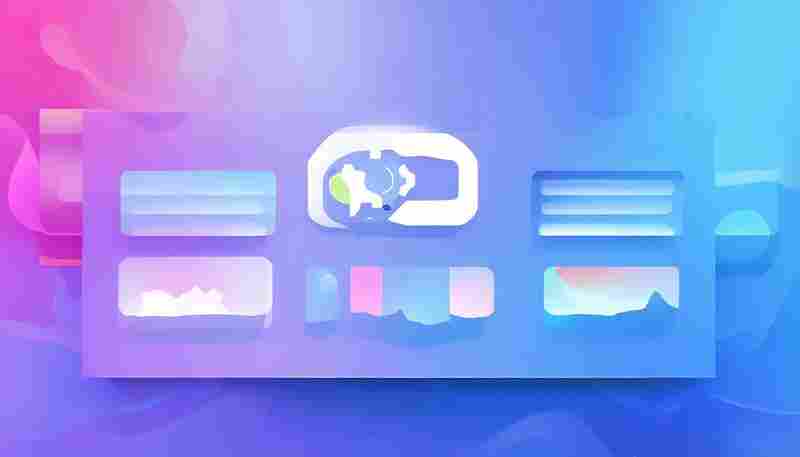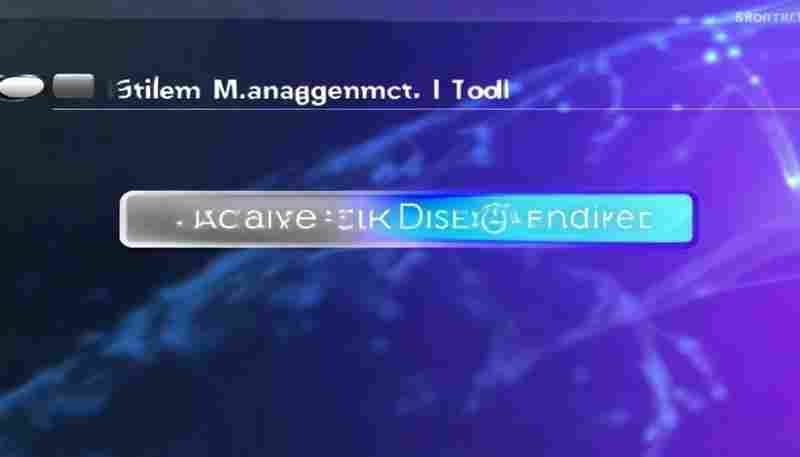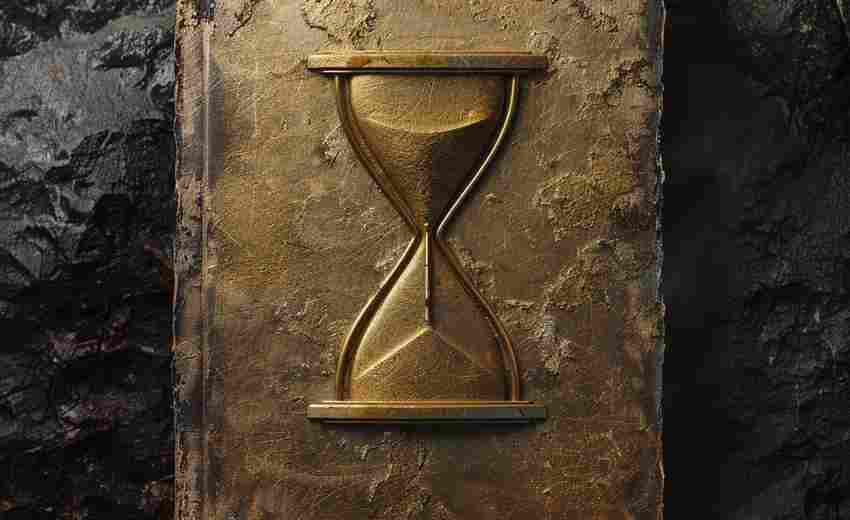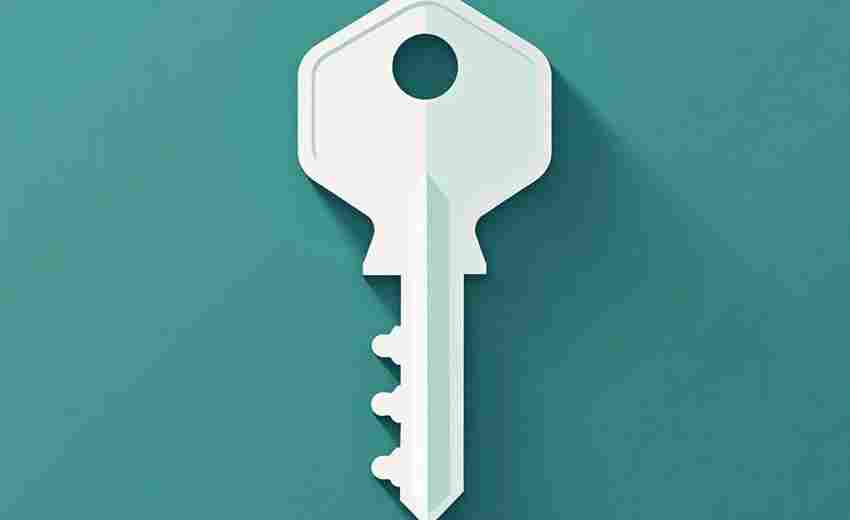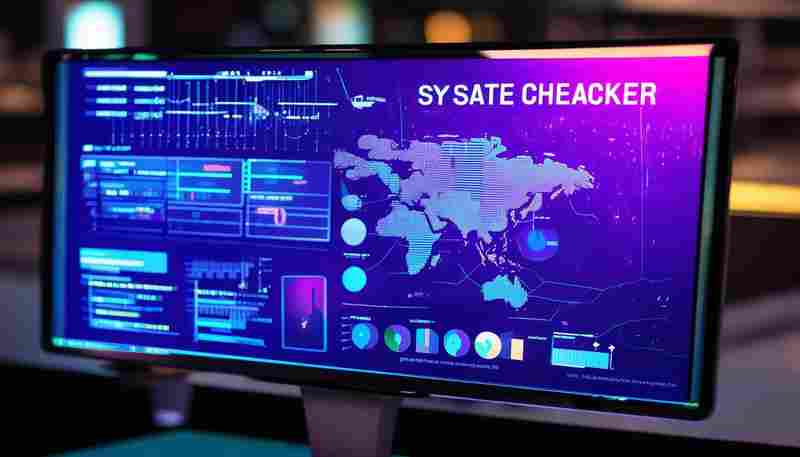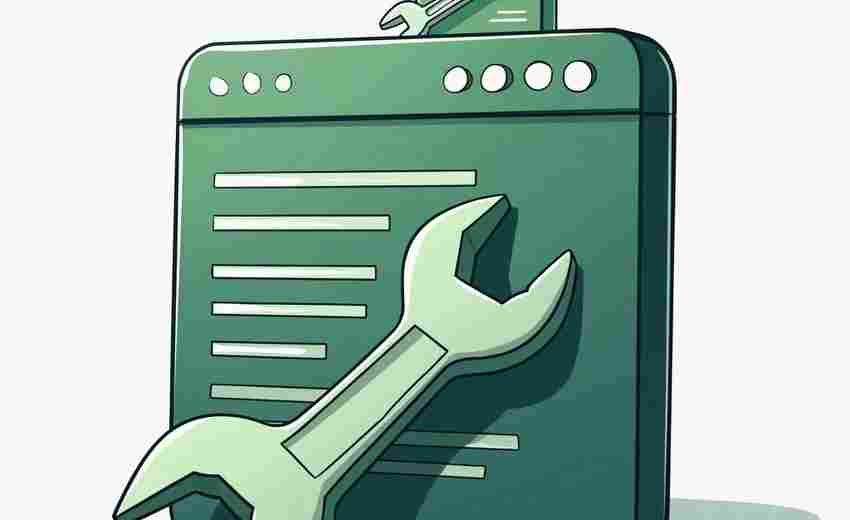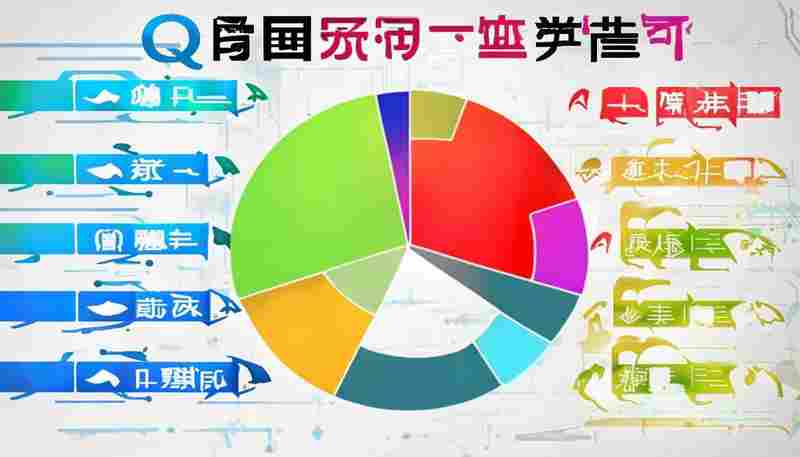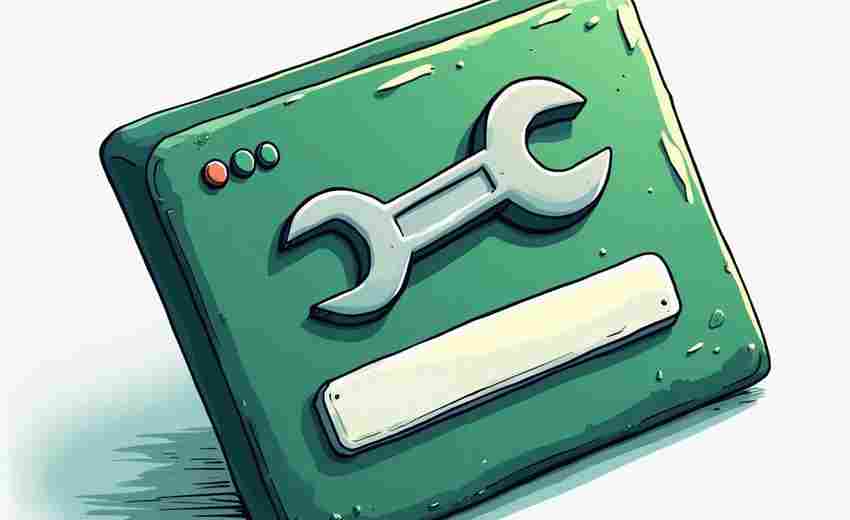系统服务管理界面(启停常用服务)
在操作系统运维过程中,服务管理是高频操作场景。无论是排查网络故障还是优化系统性能,快速定位并控制服务的运行状态直接影响工作效率。本文将以Windows服务管理器、Linux systemd工具为例,解析常见服务管理界面的核心功能与实战技巧。
Windows服务管理器实战
通过运行窗口输入"services.msc"调出服务管理面板后,用户会看到超过200个系统及第三方服务项。每个服务的"状态"列直观展示着运行情况,右键菜单中的"启动/停止/重启"操作适用于即时调试。例如当打印机服务(Print Spooler)异常时,可先停止该服务,删除C:WindowsSystem32spoolPRINTERS目录下的缓存文件,再重新启动服务。
对于需要定时维护的服务,建议修改"启动类型"属性。将数据库服务设为"自动(延迟启动)"可避免开机时资源抢占,而测试环境使用的临时服务更适合设为"手动"模式。需要特别注意的是,禁用某些关键服务(如Windows Update)可能导致系统补丁无法安装,建议在操作前通过"依存关系"标签页确认影响范围。
Linux systemd管理精要
在CentOS 7及以上版本中,systemctl已成为服务管理的事实标准。查询nginx服务状态的命令`systemctl status nginx`会返回内存占用、日志路径等详细信息,其中"Active"字段的"running"或"inactive"状态一目了然。若遇到服务启动失败,建议配合`journalctl -u nginx -xb`查看实时日志,定位配置文件错误或端口冲突等问题。
临时启停服务使用`systemctl start/stop`指令,而要使配置永久生效需配合`enable/disable`命令。某些服务支持重载配置(如`systemctl reload nginx`),这种方式可在不中断现有连接的情况下更新设置,特别适合生产环境维护。对于自行编译安装的软件,可通过编写.service文件实现系统托管,注意配置"Restart=on-failure"参数可增强服务稳定性。
第三方工具扩展应用
对于需要跨平台管理的场景,开源工具NSSM(Non-Sucking Service Manager)可将任意EXE程序注册为Windows服务。通过命令行执行`nssm install MyService`启动向导界面,设置可执行文件路径和启动参数后,就能在服务面板实现可视化管控。在Linux端,Supervisor提供了Web管理界面,支持进程监控、自动重启等功能,特别适合管理Python等脚本程序。
图形化工具方面,Windows系统可安装第三方服务管理器(如Service Manager Pro),支持批量操作和状态筛选;Linux系统推荐使用Cockpit网页控制台,其服务模块支持跨服务器管理。但需注意,第三方工具可能修改系统注册表或配置文件,操作前建议创建还原点或备份重要数据。
服务管理本质是平衡系统资源与功能需求的实践过程。定期审查服务列表,禁用冗余组件;关键服务配置故障转移机制;操作前建立回滚预案——这些经验法则能有效降低运维风险。
- 上一篇:系统服务管理工具(启动-停止控制)
- 下一篇:系统服务资源占用实时图表监控器
相关软件推荐

简易截图工具(使用pyautogui库)
发布日期: 2025-05-05 16:30:40
Windows系统自带的截图工具功能有限,第三方软件又常夹带广告。利用Python的pyautogui库,...
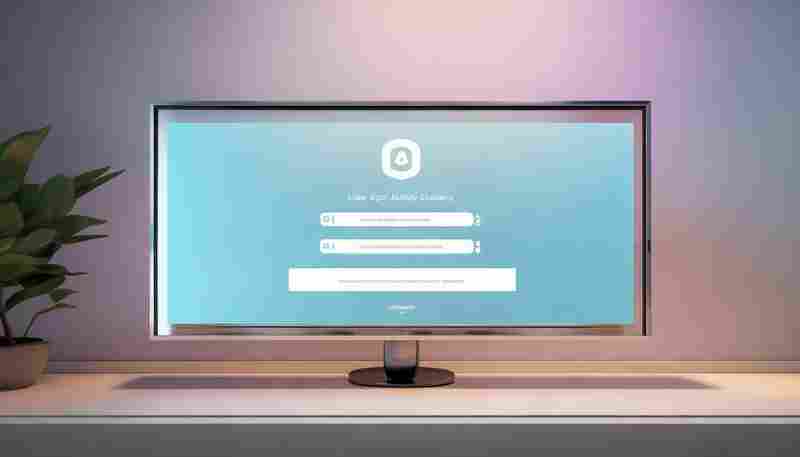
Flask+SQLAlchemy用户登录系统模板
发布日期: 2025-05-12 17:42:47
轻量级用户认证系统构建利器:Flask+SQLAlchemy开发实践 在Web应用开发领域,用户登录系...
随机软件推荐
网络流量突发异常报警工具
互联网流量如同城市交通,高峰期拥堵与突发事故总会带来隐患。某电商平台在去年"双十一"期间遭遇DDoS攻击,每秒...
利用PyPDF2的PDF页面提取工具
日常办公场景中经常遇到需要拆分PDF文件的需求:财务人员需提取合同关键页归档,教师需要拆分合并不同试卷,法...
文本文件批量重命名工具(按序号-日期规则重命名)
在数字化办公场景中,文件命名混乱常导致效率低下。重复的"未命名文档""新建文件夹"充斥硬盘,搜索文件耗时耗力...
图片调色板提取器(主色识别)
在数字设计领域,色彩搭配往往决定着作品的视觉冲击力。当设计师面对海量图片素材时,快速捕捉核心配色方案成...
基于Flask的局域网内部知识库系统
在数字化转型的浪潮中,企业数据资产的管理逐渐成为核心竞争力。某科技公司的技术团队曾遭遇这样的困境:研发...
视频帧率与分辨率联动优化器
每当打开手机录制4K视频时,系统总会弹出"高分辨率可能影响画面流畅度"的提醒。这种困扰在游戏直播、短视频制作...
文件夹差异对比哈希校验同步工具
日常办公中,用户经常会在不同设备间传输文件,或在本地与移动硬盘之间备份重要数据。当文件版本逐渐增多,肉...
批量生成随机密码并导出为CSV工具
在数字账户爆炸式增长的今天,普通用户和企业常面临同一难题:如何快速生成大量高安全性密码并有效管理?一款...
简易待办事项清单管理器(Tkinter图形界面)
现代生活节奏快,工作事务繁杂,许多人习惯用清单工具管理每日任务。基于Python的Tkinter框架开发的简易待办事项管...
疫情数据静态页面每日统计工具
在疫情防控常态化的今天,各地疾控部门、医疗机构经常面临数据采集与展示的双重挑战。某款专为疫情数据设计的...
厨房计量单位专用转换器(克-毫升-茶匙-杯)
厨房里最常响起的疑问往往来自计量单位。不锈钢碗里的低筋面粉究竟对应多少克?菜谱标注的200毫升淡奶油换算成...
多平台(Win-Mac)剪贴板历史记录管理器
频繁切换电脑设备的人或许都遭遇过这种困境——在Windows电脑上复制的代码片段,到了Mac设备却无法调取;半小时前...
简易数据库查询与数据导出工具
在数字经济时代,数据已成为企业的核心资产。面对海量数据的高效管理和灵活应用,一款操作简单的数据库工具往...
短视频平台用户画像分析系统
短视频平台用户画像分析系统正成为内容运营领域的核心工具。面对海量用户数据与动态变化的兴趣偏好,传统人工...
基于扩展名的图片文件自动归类工具
数字时代,图片文件管理成为不少人的痛点。手机相册塞满截图,电脑桌面堆砌素材,手动整理耗时费力。一款基于...
日志文件时间戳范围提取工具
在复杂的系统运维或软件开发场景中,日志文件通常是排查问题的核心依据。面对动辄数GB甚至TB级的日志数据,如何...
自动生成报告工具(数据表格转PDF)
数据表格作为企业日常运营的核心载体,其有效利用率直接影响决策效率。传统的手工制表转报告模式耗时费力,某...
视频网站VIP解析工具(多平台支持)
视频网站VIP解析工具近年来逐渐成为网络热点,其核心功能在于帮助用户绕过多平台会员权限限制,直接访问付费影...
简易论坛爬虫(数据采集)
互联网论坛沉淀着大量时效性强的一手信息,如何高效获取这些数据成为许多从业者的刚需。本文介绍基于Python的轻...
批量图片重命名与元数据清除器
在数字内容爆炸的时代,用户设备中存储的图片数量呈指数级增长。无论是摄影师的专业图库,还是普通用户的日常...
系统启动项网络延迟加载优化工具
开机等待时间过长是许多用户的共同困扰。当系统启动时,后台往往同时加载数十个程序与服务,其中部分程序需要...
键盘记录分析工具(统计输入习惯)
当手指在键盘上跳跃时,每个敲击动作都蕴含着独特的生物特征。键盘记录分析工具通过捕捉击键间隔、输入速度、...
定时截屏并保存的监控程序
凌晨三点的设计工作室里,王设计师揉着发胀的太阳穴,盯着屏幕上消失的设计稿源文件。八小时前电脑突然蓝屏,...
只读状态批量标记工具(颜色标识版)
日常文件处理工作中,常会遇到需要批量标注特殊文件的需求。某科技团队近期推出的批量标记工具(颜色标识版)...
日志与工单系统自动对接工具
凌晨三点的机房警报声骤然响起,运维人员强忍困意打开日志系统,手动翻查上千条报错信息,再切换到工单平台填...
桌面RSS阅读器(支持订阅)
在信息爆炸的时代,如何高效获取并管理自己关心的内容?桌面RSS阅读器或许是一个被低估的解决方案。这类工具通...
音频噪声抑制处理器
会议室视频通话时突如其来的装修电钻声,直播过程中空调外机的持续嗡鸣,通勤路上耳机里挥之不去的环境噪音—...
系统主题颜色提取工具(十六进制取色)
凌晨三点的办公室,李然对着电脑屏幕揉了揉发酸的颈椎。项目组刚推翻了他设计的APP主界面配色方案——"用户调研...
软件源码仓库批量克隆工具
代码托管平台已成为现代软件工程的基础设施,当研发团队需要同时处理多个关联项目时,传统逐个克隆仓库的方式...
软件安装包沙盒测试验证器
在软件开发和分发的链条中,安装包的安全性往往成为最容易被忽视的一环。恶意代码注入、权限滥用、隐蔽后门等...
Python开发随机密码生成器工具
互联网时代,密码安全早已成为每个用户的必修课。普通用户设置的"123456"或生日组合在黑客面前不堪一击,第三方密...
办公文档格式标准化工具
在快节奏的办公场景中,文档格式混乱常成为团队协作的隐形障碍。同一份文件经过多人编辑后,可能因字体、段落...
桌面悬浮窗备忘录(透明背景显示)
玻璃窗外的阳光斜照在显示器上,周一的晨会纪要正悬在屏幕右侧。市场部主管Mark滑动鼠标关闭Excel表格时,意外发...
Tkinter实现的文本编辑器
夏夜闷热的书房里,台灯在代码编辑器上投下暖黄光晕。当Python自带的Tkinter库与文本处理需求相遇,一个轻巧的本地...
基于Python的硬盘健康监测与紧急备份工具
在数据爆炸的时代,硬盘故障导致的损失屡见不鲜。某位开发者曾因主硬盘突然损坏丢失了三个月的代码成果,这次...
简易网络爬虫(抓取公开API数据)
互联网时代的数据获取方式早已从传统网页解析转向更高效的API接口调用。对于普通开发者或数据分析师来说,掌握...
系统进程监控器(实时显示内存-CPU占用)
打开电脑工作半小时后,浏览器标签页数量突破20个,开发工具的内存占用曲线悄然爬升到危险区域。这样的场景每天...
本地视频缩略图生成器
随着数字媒体内容的爆炸式增长,本地存储的视频文件数量也呈指数级上升。如何快速定位目标视频,成为许多人面...
网页爬虫数据抓取工具(静态页面内容提取)
在信息爆炸的互联网时代,企业市场部门每天需要监控竞品价格数据,学术研究者定期采集舆情样本,个人用户批量...
GIF动态图帧分解与重组编辑器
当一张GIF动图承载着无数人的欢乐或情绪时,很少有人注意到它背后由数十张静态帧构成的秘密。如今,一款名为F...